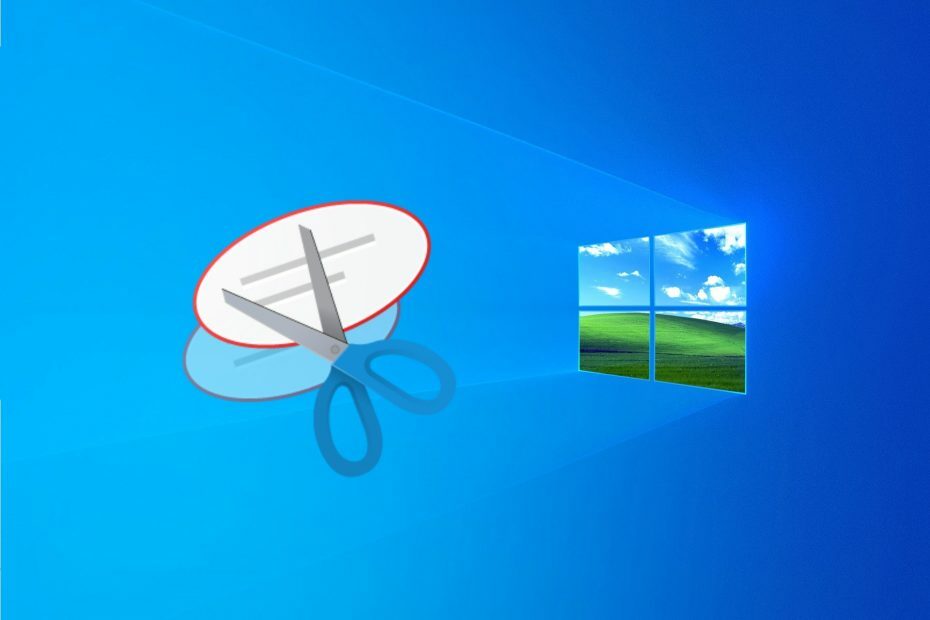Уређај возача су софтверска подешавања хардвера која помажу у исправном покретању хардвера на вашем систему. Да би се повећао ниво перформанси и ефикасности хардвера, они се такође могу ажурирати. Сваки уређај возач је наведен у „Управљачу уређајима“ који нам говори који је хардвер инсталиран на рачунару заједно са његовим својствима.
Управитељ уређаја помаже у конфигурисању поставки хардвера. Уређај Менаџер је користан у обављању различитих задатака као што су Омогућавање, Онемогућавање, Деинсталирање управљачких програма, враћање било каквих исправки или скенирање за било какве промене хардвера.
Ако се било који хардвер ажурира и почне да има аномалије у систему, може се вратити у претходно стање (верзију) помоћу функције враћања уназад.
У овом чланку ћемо обезбедити како се користе функције управљачких програма уређаја у оперативном систему Виндовс 10:
Прво ћемо кликнути десним тастером миша на икону „Старт“ која се налази у доњем левом углу екрана, а затим ћемо кликнути на „Управљач уређајима“.
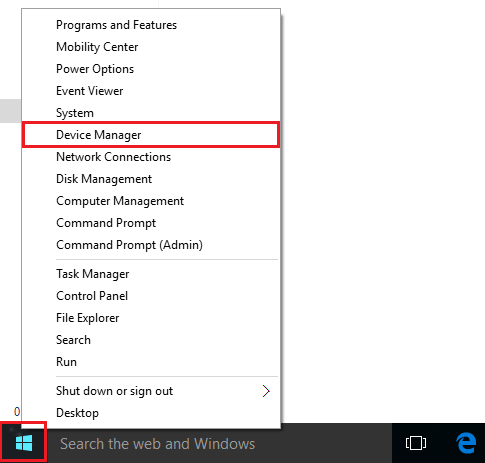
Коришћење Дисабле:
Да бисте користили функцију онемогућавања, кликните десним тастером миша на било који управљачки програм који желите да онемогућите. Кликните на „Онемогући“.
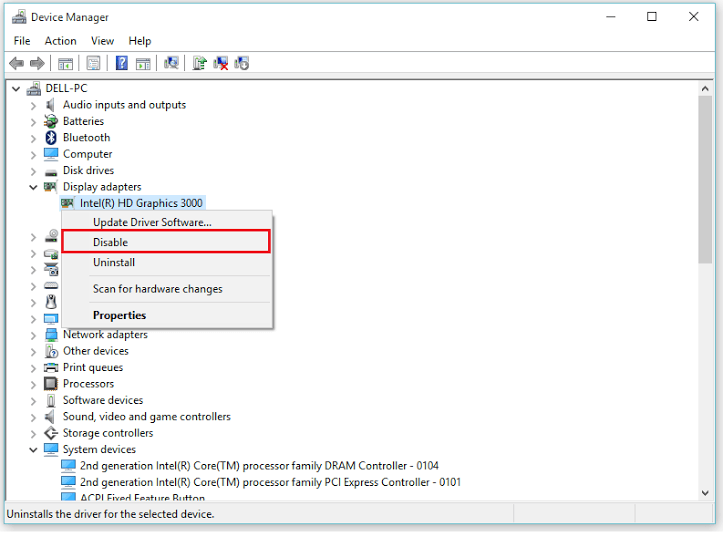
Коришћење деинсталације:
Да бисте користили функцију „деинсталације“, кликните десним тастером миша на било који управљачки програм који желите да деинсталирате. Кликните на „Деинсталирај“.
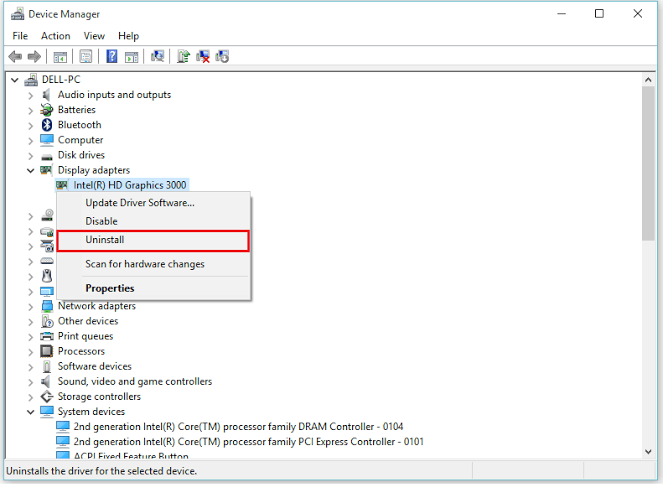
Напомена: Деинсталирање било ког управљачког програма уређаја може проузроковати системске проблеме. Стога се не препоручује. Обавезно имате ЦД са ресурсима управљачког програма уређаја пре деинсталације уређаја.
Коришћење враћања:
Да бисте користили функцију „враћање уназад“, кликните десним тастером миша на све управљачке програме које желите да вратите. Кликните на „Пропертиес“.

Сада кликните на „Врати управљачки програм“ да бисте се вратили на претходно инсталирану верзију хардвера.
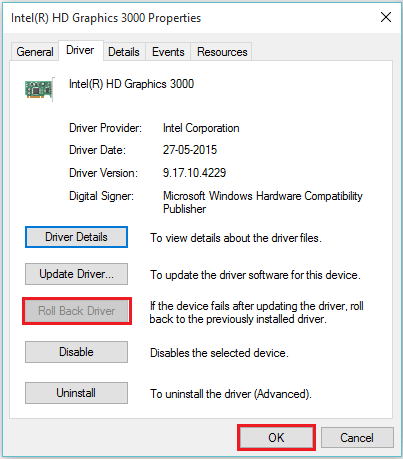
Коришћење ажурирања:
Да бисте користили функцију „ажурирање“, кликните десним тастером миша на било који управљачки програм који желите да ажурирате. Кликните на „својства“.

Кликните на „Ажурирај управљачки програм“ да бисте ажурирали тренутну инсталирану верзију управљачког програма уређаја (ако постоји).

Напомена: Ажурирањем управљачких програма покренут ће се чаробњак за ажурирање који ће вас водити до остатка процеса.